Pergunta
Problema: como desativar o Windows Smartscreen?
Estou usando o Windows 10 e recentemente me deparei com a notificação “O Windows Defender SmartScreen impediu a execução de um aplicativo não reconhecido”. Comecei a me irritar porque o alerta me impede de executar aplicativos legítimos e não perigosos. Você poderia me mostrar como desabilitar o Windows SmartScreen?
Resposta Resolvida
O Windows SmartScreen é uma tecnologia embutida que ajuda os usuários a proteger seus computadores de aplicativos potencialmente indesejados e perigosos. Inicialmente, ele foi projetado para o Internet Explorer
[1] para bloquear sites de phishing e aplicativos de navegador mal-intencionados. Embora a Microsoft agora tenha implementado a tecnologia diretamente no sistema operacional Windows[2].Depois que os usuários habilitam o SmartScreen, ele começa a coletar informações sobre os aplicativos que você baixa e instala no computador. Os dados coletados são transmitidos aos servidores da Microsoft, onde são comparados ao relatório de programas maliciosos.
Se os detalhes do aplicativo corresponderem às informações de um programa potencialmente indesejado[3], Os servidores da Microsoft informam o Windows e os usuários recebem a seguinte notificação:
O Windows protegeu o seu PC
O Windows Defender SmartScreen impediu a execução de um aplicativo não reconhecido. Executar este aplicativo pode colocar seu PC em risco.
Mais Informações
No entanto, os usuários relatam que o Windows Defender SmartScreen também pode ser irritante - se os servidores da Microsoft não tiverem informações sobre o programa que você acabou de baixar, você continuará a receber a mensagem indicada acima e será impedido de executar o aplicativo.
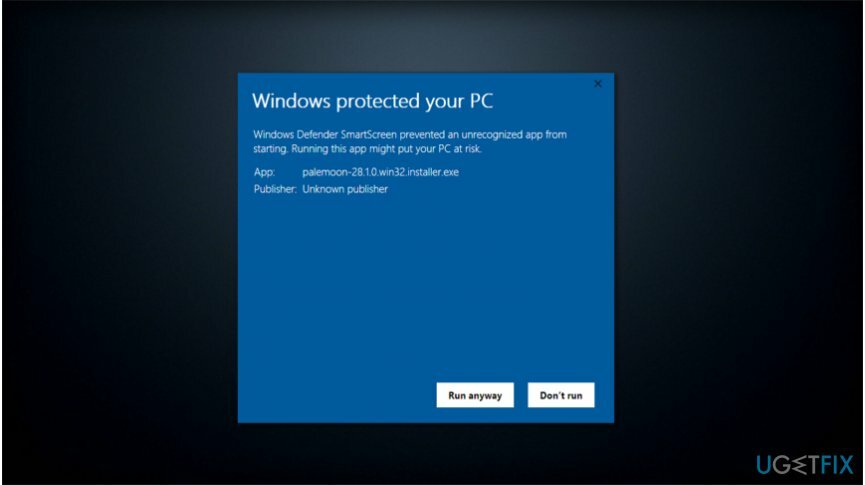
No entanto, o Windows SmartScreen é um recurso útil que pode ajudá-lo a construir uma camada extra de segurança. No entanto, algumas pessoas podem querer aprender como desabilitar o Windows SmartScreen e se livrar de alertas irritantes. Recomendamos manter a tecnologia ativada. Porém, você pode encontrar instruções sobre como desligá-lo abaixo.
Etapas fáceis para desativar o SmartScreen no Windows 10 e 8
Para restaurar o desempenho máximo do seu computador, você deve comprar a versão licenciada do Reimage Reimage software de reparo.
Se você decidiu desabilitar o Windows SmartScreen, você deve obter um antivírus profissional para manter seu PC seguro. Faça o download do site oficial e certifique-se de que inclui proteção em tempo real. Adicionalmente, ReimageMáquina de lavar Mac X9 é uma ótima ferramenta para consertar danos de vírus caso o seu PC esteja infectado.
Desative o SmartScreen no Windows 8
Para restaurar o desempenho máximo do seu computador, você deve comprar a versão licenciada do Reimage Reimage software de reparo.
- Clique Tecla Windows + R e digite Painel de controle;
- Assim que abrir, vá para Sistema e Segurança > Centro de Ação;
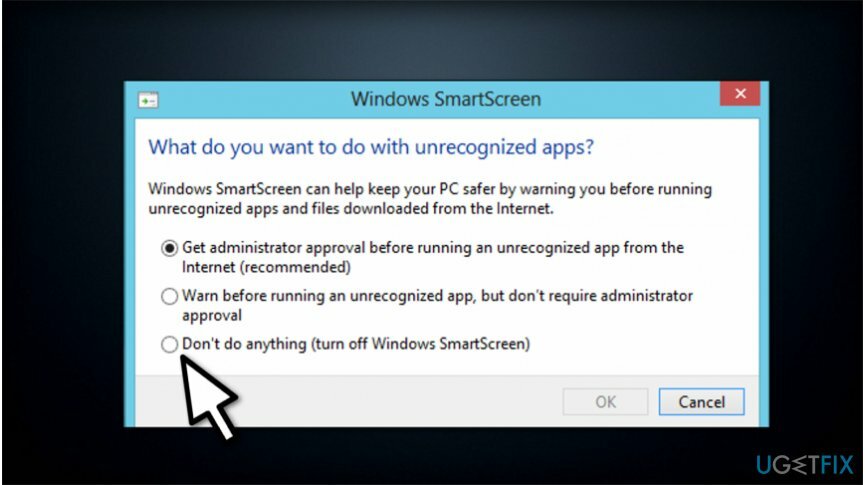
- Achar Alterar as configurações do Windows SmartScreen botão no painel esquerdo e clique nele;
- Verifique a marca ao lado de Não faça nada (desligue o Windows SmartScreen) e pressione OK.
Desligue o SmartScreen no Windows 10
Para restaurar o desempenho máximo do seu computador, você deve comprar a versão licenciada do Reimage Reimage software de reparo.
- Modelo Centro de Segurança do Windows Defender no menu pesquise e clique no atalho;
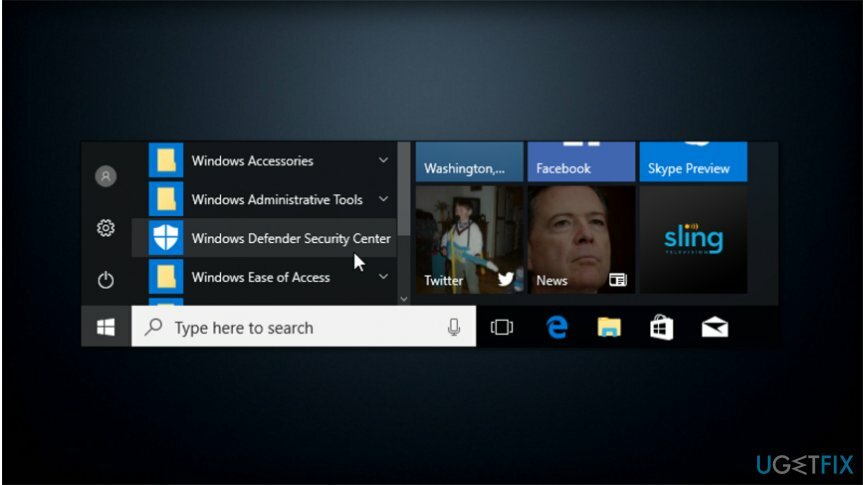
- Encontre e acerte Controle de aplicativo e navegador;
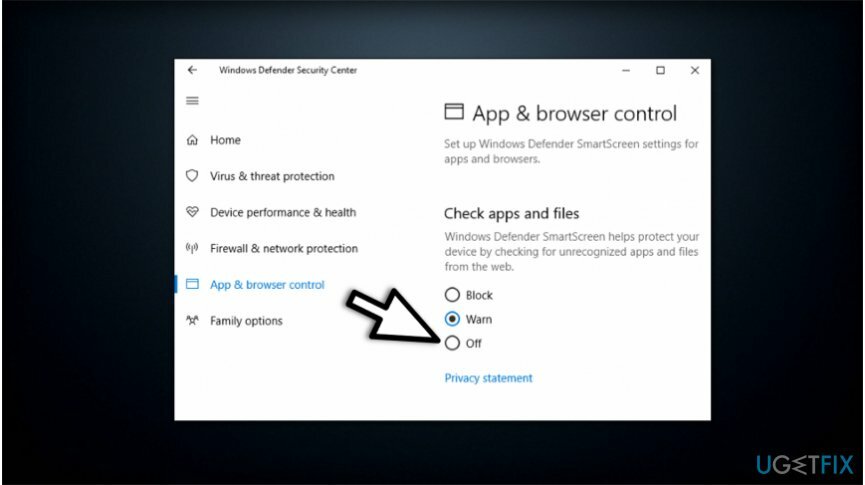
- Selecione Fora abaixo Verifique a opção de aplicativos e arquivos.
Otimize seu sistema e faça-o funcionar de maneira mais eficiente
Otimize seu sistema agora! Se você não quiser inspecionar seu computador manualmente e se esforçar para encontrar problemas que o estão tornando mais lento, você pode usar o software de otimização listado abaixo. Todas essas soluções foram testadas pela equipe ugetfix.com para ter certeza de que ajudam a melhorar o sistema. Para otimizar seu computador com apenas um clique, selecione uma destas ferramentas:
Oferta
faça isso agora!
Downloadotimizador de computadorFelicidade
Garantia
faça isso agora!
Downloadotimizador de computadorFelicidade
Garantia
Se você não está satisfeito com Reimage e acha que ele falhou em melhorar seu computador, não hesite em nos contatar! Por favor, forneça todos os detalhes relacionados ao seu problema.
Este processo de reparo patenteado usa um banco de dados de 25 milhões de componentes que podem substituir qualquer arquivo danificado ou ausente no computador do usuário.
Para reparar o sistema danificado, você deve comprar a versão licenciada do Reimage ferramenta de remoção de malware.

Uma VPN é crucial quando se trata de privacidade do usuário. Rastreadores online, como cookies, podem ser usados não apenas por plataformas de mídia social e outros sites, mas também por seu provedor de serviços de Internet e pelo governo. Mesmo se você aplicar as configurações mais seguras por meio de seu navegador da web, ainda poderá ser rastreado por meio de aplicativos conectados à Internet. Além disso, navegadores com foco na privacidade como o Tor não são uma escolha ideal devido às velocidades de conexão reduzidas. A melhor solução para sua privacidade final é Acesso privado à Internet - seja anônimo e seguro online.
O software de recuperação de dados é uma das opções que podem ajudá-lo recupere seus arquivos. Depois que você exclui um arquivo, ele não desaparece no ar - ele permanece no sistema, desde que nenhum novo dado seja gravado nele. Data Recovery Pro é um software de recuperação que busca cópias de trabalho de arquivos excluídos dentro de seu disco rígido. Ao usar a ferramenta, você pode evitar a perda de documentos valiosos, trabalhos escolares, fotos pessoais e outros arquivos importantes.